win7定时关机怎么设置-win7定时关机命令-定时关机win7
人类之所以发明电脑,就是希望它能代替我们完成一部分工作,譬如现在有个定时关机需求要实现,win7系统的定时关机功能还是蛮好用的,现在就带小伙伴们尝试自己设置下定时关机。
详细如下:
1、在桌面的空白处点击右键---【新建】----【快捷方式】;
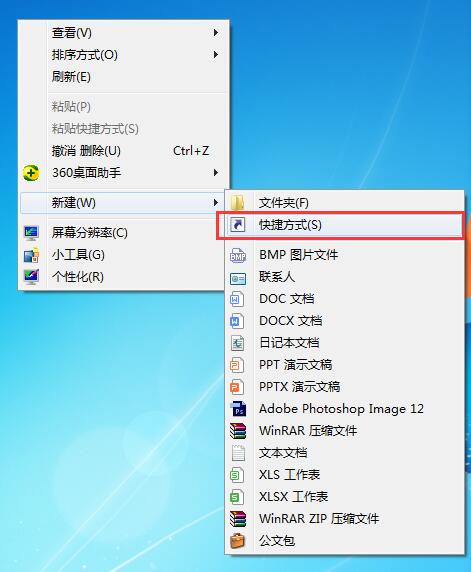
2、点击【快捷方式】后:输入【at 18:00 shutdown -s】在对像位置。 注:里面的18:00就是18点关闭电脑。以后也是到这个时间也会自动关机的。
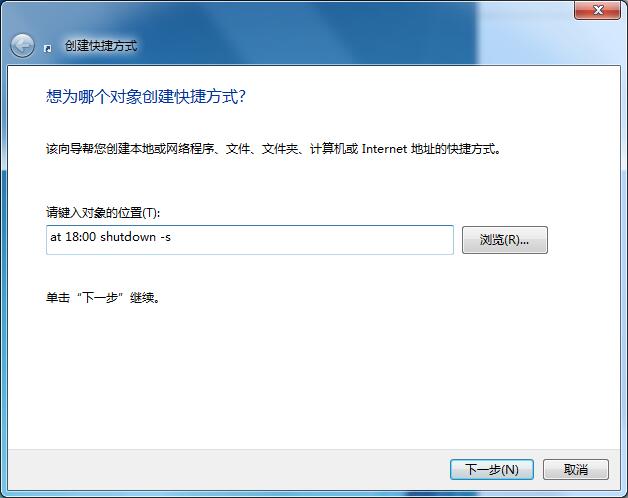
3、输入快键方式的名称;
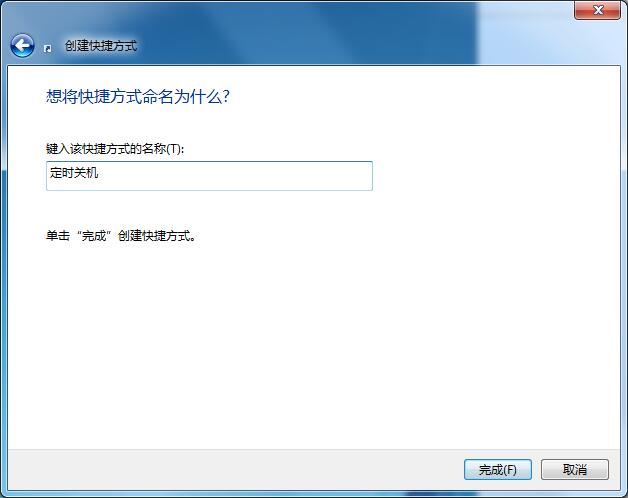
4、 确后以后。会在显示一个【关机】的快捷方式。如果要定时18:00关机就双击一下【关机】。
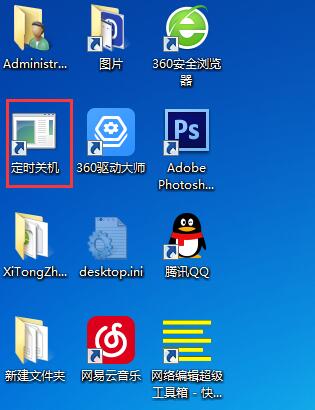
5、双击关机会出现一个小框,闪一下就会自动关闭的。
6、到关机的前一分钟会出来一个提示。
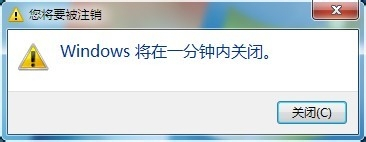
相关文章
- 低配电脑装win7哪个版本好?低配电脑win7版本安装推荐
- win7系统进程太多怎么优化?win7系统进程太多的优化方法
- win7窗口出现文字乱码怎么办?win7窗口出现文字乱码解决方法
- win7换xp系统bios怎么设置?win7换xp系统bios设置步骤教程
- 番茄花园win732位系统下载安装详细步骤教程
- win7系统不是正版怎么解决?win7系统不是正版的激活方法
- win7如何更改图标大小?win7图标大小更改教程
- win7网络连接不可用怎么办?win7系统网络连接不可用解决教程
- win7系统电脑怎么关闭硬件加速?win7系统电脑关闭硬件加速的方法
- win7换xp系统bios怎么设置?win7换xp系统bios设置步骤教程
- win7字体库位置在哪个文件夹?win7字体库文件夹位置
- win7如何将谷歌浏览器设为默认程序?win7系统将Google Chrome设为默认浏览器教程
- win7屏幕保护怎么设置?win7系统屏保设置方法
- win7如何更改任务栏颜色?win7任务栏颜色更改教程
- win7怎么更改开机密码?win7更改开机密码的方法介绍
- 重装win7键盘无效怎么办?重装win7键盘无效解决方法
